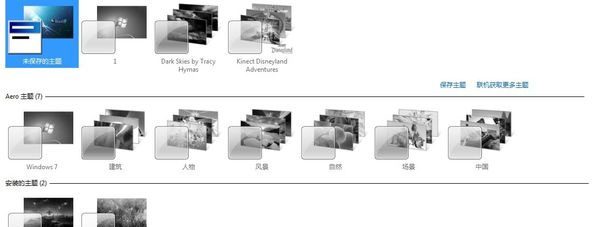
最近有一些朋友在更改Win7系统主题的时候,发现主题显示灰色无法更改,因此无法给自己换上一款喜欢且漂亮的主题了,怎么办呢?出现这种情况的朋友跟小编一起来看看具体的解决方法吧。
方法一:
1、首先右击桌面空白处选择“个性化”选项,如果你的电脑不是win7旗舰版系统的话,可能会在右键找不到个性化选项,那么也可以在控制面板中找到个性化选项。
2、然后在打开的个性化窗口中,点击窗口底部的“解决透明度和其他AERO效果问题”项。
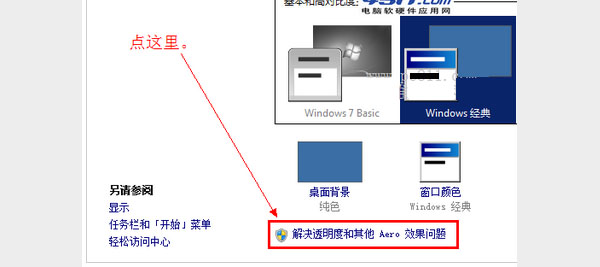
3、在故障解决窗口中,点击下一步,这时候系统就会自动检测主题灰色无法修改的故障, 成默认主题,这样自己就可以修改windows7主题了。
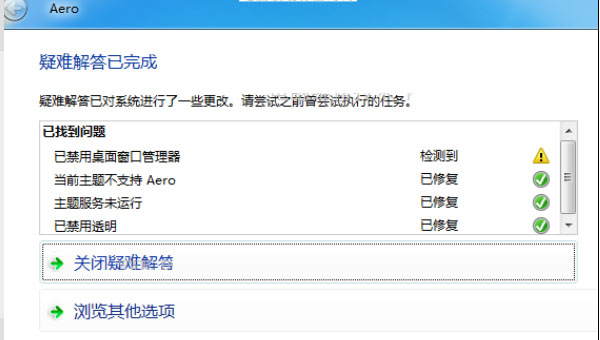
方法二:
右键点击计算机(我的电脑)--管理--服务与应用程序--服务--找到Themes服务,改成自动就行了。
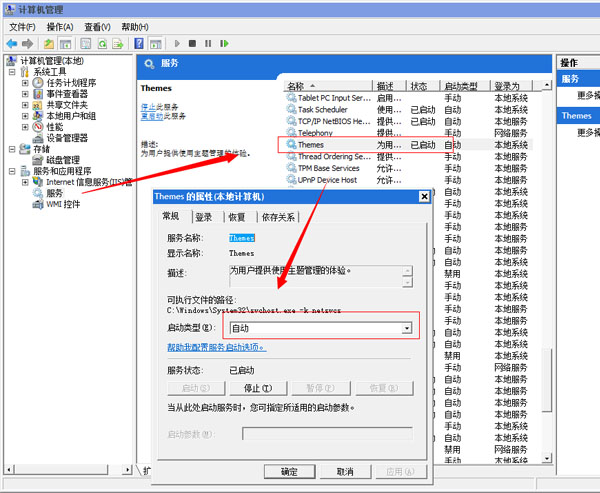
Win7旗舰版系统主题显示灰色无法更改的解决方法就跟大家分享到这里,希望对你有所帮助。
相关阅读
热门教程
最新教程